Wenn Sie eine Verbindung zu geschlossenen (passwortgeschützten) Netzwerkressourcen herstellen, werden Sie nach einem Benutzernamen und einem Passwort gefragt. Um den Eintritt zu vermeiden Passwort dauerhaft aktiviert der Benutzer das Kontrollkästchen „Zugangsdaten merken“. Um diese zu entfernen Passwörter(z. B. beim Benutzerwechsel) müssen Sie Folgendes tun:
Start → Systemsteuerung → Benutzerkonten → Kontoverwaltung
Sie können hier auch über „ Start → Ausführen", Text eingeben " Benutzerpasswörter kontrollieren2 " und klicken Sie auf OK.

Notiz: « Start → Ausführen» kann über Hotkeys aufgerufen werden System+R(wobei System die Schaltfläche mit dem Windows-Logo ist).

Wenn Sie verhindern möchten, dass sich der Computer Passwörter merkt, gehen Sie zu:
Start → Systemsteuerung → Verwaltung → Lokale Sicherheitsrichtlinie → Lokale Richtlinien → Sicherheitsoptionen → Netzwerkzugriff: Speichern von Passwörtern oder Anmeldeinformationen nicht zulassen Netzwerkcheck Authentizität → Eigenschaften → Deaktivieren/Aktivieren



Microsofts Lösung zum Zurücksetzen von Passwörtern.
1. Melden Sie sich beim Systemadministrator an.
2. Klicken Sie Start → Ausführen(System + R), eingeben regedit oder regedt32, klicken " OK».
3. Wählen Sie im Editor einen Zweig aus HKEY_USERS, aber wir betreten es nicht.
4. Wählen Sie im Editor-Menü Datei → Hive laden ( Datei → Hive laden).
5. Ein Dialogfeld zur Dateiauswahl wird geöffnet. Du musst auswählen Ntuser.dat im Stammverzeichnis des problematischen Benutzerprofils (Dokumente und Einstellungen\Benutzer\NTUSER.DAT). Nachdem Sie die Datei ausgewählt haben, müssen Sie den NAMEN des geladenen Registrierungszweigs angeben.
6. Gehen Sie im Registrierungseditor zur Adresse HKEY_USERS\NAME\User.
7. Ziehen Sie die Schlüssel ab.
8. Wählen Sie den Zweig HKEY_USERS\NAME aus und klicken Sie auf Datei → Hive entladen.
9. Beenden Sie den Registrierungseditor.
P.S. Merken und Speichern von RDP-Passwörtern. Manchmal ist es erforderlich, das Merken (Speichern) von Passwörtern für einen Remote-Mitarbeiter zu deaktivieren oder zu aktivieren Windows-Desktop. Sehen Sie, wie das geht.

(8.531 Mal besucht, heute 5 Besuche)
In der Regel stellt sich diese Frage, nachdem Sie versucht haben, sich über das Netzwerk an einem anderen PC anzumelden, aber eine Login-/Passwort-Anfrage erhalten haben. Die Situation lässt sich einfach und schnell lösen, Hauptsache man lernt ein paar Grundkommandos.
Wo speichert Windows Netzwerkkennwörter?
Sie können Passwörter in diesem Betriebssystem mit dem Befehl „netplwiz“ verwalten. Um es auszuführen, gehen Sie zum Startmenü und geben Sie „Ausführen“ in die Suchleiste ein oder drücken Sie R+Win-Taste. Die beschriebene Methode ist für Windows 7 relevant, unter Windows XP sollten Sie den Befehl „control userpasswords2“ verwenden. Wenn sich das entsprechende Fenster mit Konten öffnet, gehen Sie in das Menü „Erweitert“ und wählen Sie den Unterpunkt „Verwaltung“. Diese Registerkarte ist für Manipulationen mit Passwörtern, Benutzerkonten, Sicherheitseinstellungen und anderen Aktionen vorgesehen. Selbstverständlich müssen alle Vorgänge über ein Konto mit Administratorrechten ausgeführt werden. Auf diese Weise können Sie jedes Passwort problemlos in ein passenderes ändern. Der physische Speicher von Netzwerkkennwörtern ist das Verzeichnis %systemroot%\system32\config.
Anfrage nach einem nicht vorhandenen Passwort
Es kommt häufig vor, dass Computer, die von unterschiedlichen Windows-Versionen gesteuert werden, nur schwer von außen vernetzt oder mit ihnen verbunden werden können. Beispielsweise fragt Win 7 Windows XP möglicherweise nach einem Netzwerkkennwort, das überhaupt nicht zugewiesen wurde (oder akzeptiert kein vorhandenes Passwort). Wie kann dieses Problem behoben werden? Die folgenden Bedingungen müssen auf allen Maschinen erfüllt sein: Benutzern muss der Zugriff über das Netzwerk gestattet werden, indem jedem ein nicht leeres Passwort zugewiesen wird; Der Login-Pass zur Autorisierung ist auf dem „Client“-Rechner und auf dem Server derselbe. Wenn die Verbindung immer noch nicht hergestellt werden kann, gehen Sie zu „Computerkonfiguration“ (Win+R, Enter gpedit.msc) -> wählen Sie „Windows-Konfiguration“, dann „Sicherheitseinstellungen“, im Punkt „Lokale Richtlinien“, erneut „Sicherheitseinstellungen“, Unterpunkt „ Netzwerksicherheit: Lan Manager check“, aktivieren Sie die Zeile „Send LM and NTLM“. Überprüfen Sie außerdem, ob die folgenden Einstellungen korrekt sind:
- in der „Systemsteuerung“, Punkt „Alle Elemente“ -> „Netzwerk- und Freigabecenter“, Unterpunkt „Erweiterte Einstellungen“, deaktivieren Sie „Passwortgeschützter Zugriff“ ;
- Standard Netzwerkmodell für Win 7 sollte es „Arbeitsgruppe“ sein (Standard);
- Das Gastkonto ist aktiviert, in der lokalen Richtlinie wird es aus dem Element entfernt „Verweigerung des Zugriffs auf den PC über das Netzwerk.“
![]()
Wenn Sie das Passwort herausgefunden/geändert und alles wie im Artikel beschrieben getan haben, aber immer noch keinen Zugriff auf die Maschine über das Netzwerk erhalten haben, müssen Sie die Einstellungen im Detail studieren lokale Richtlinien Zugriff auf jedem einzelnen Computer.
Anweisungen
Wählen Sie „Benutzerkonten“ (für Windows XP) oder erweitern Sie den Link „Benutzerkonten und Family Safety“ und gehen Sie zu „Benutzerkonten“ (für Windows Vista).
Wählen Sie das aus, das Sie benötigen Konto und klicken Sie im sich öffnenden Dialogfeld auf die Schaltfläche „Meine Netzwerkkennwörter verwalten“ (für Windows XP) oder erweitern Sie den Link „Ihre Netzwerkkennwörter verwalten“ (für Windows Vista).
Wählen Sie das zu löschende Konto aus der Liste aus und klicken Sie auf die Schaltfläche „Entfernen“, um den Vorgang zum Entfernen des ausgewählten Netzwerkkennworts abzuschließen.
Kehren Sie zum Hauptmenü „Start“ zurück und gehen Sie zu „Ausführen“, um eine alternative Methode zum Entfernen des Netzwerkkennworts durchzuführen (für Windows XP).
Geben Sie die Passwörter des Kontrollbenutzers in das Feld „Öffnen“ ein und klicken Sie auf „OK“, um den Befehl zu bestätigen (Windows XP).
Gehen Sie im sich öffnenden Dialogfeld auf die Registerkarte „Erweitert“ und klicken Sie auf die Schaltfläche „Passwortverwaltung“ (für Windows XP).
Wählen Sie das zu löschende Passwort aus der Liste aus und klicken Sie auf die Schaltfläche „Löschen“ (für Windows XP).
Drücken Sie gleichzeitig die Tasten WIN+R, um das Hauptbedienmenü aufzurufen Windows-Systeme 7 und geben Sie netplwiz in das Suchfeld ein (Windows 7).
Gehen Sie im sich öffnenden Dialogfeld zur Registerkarte „Benutzerkennwortverwaltung“ und geben Sie das zu löschende Netzwerkkennwort an (für Windows 7).
Klicken Sie auf die Schaltfläche „Löschen“, um den Vorgang abzuschließen (für Windows 7).
Verwenden Sie das Eingabeaufforderungstool für eine andere Möglichkeit, Ihr ausgewähltes Netzwerkkennwort zu entfernen: Kehren Sie zum Hauptstartmenü zurück und gehen Sie zu „Ausführen“.
Geben Sie cmd in das Feld „Öffnen“ ein und klicken Sie auf „OK“, um den Befehl zum Ausführen des Dienstprogramms zu bestätigen.
Geben Sie „net use“ ein, um alle verbundenen Benutzer zu definieren, oder „use“. net-Befehl Verwenden Sie * /del, um das Konto des ausgewählten Benutzers zu löschen.
Drücken Sie den Softkey Enter, um die ausgewählten Änderungen zu übernehmen.
Die Durchführung verschiedener Vorgänge zum Ändern von Netzwerkkennwörtern unterscheidet sich je nach Betriebssystem geringfügig Microsoft Windows XP und Microsoft Windows Vista/7.
Anweisungen
Rufen Sie das OP-Hauptmenü auf Microsoft-Systeme Führen Sie unter Windows XP die erforderlichen Netzwerkkennwortverwaltungsvorgänge aus und gehen Sie zu „Ausführen“.
Geben Sie im Feld Öffnen den Befehl control userhasswords2 ein und bestätigen Sie den Befehl mit einem Klick auf OK.
Gehen Sie zur Registerkarte „Erweitert“ des sich öffnenden Dialogfelds und führen Sie die erforderlichen Verwaltungs- oder Bearbeitungsvorgänge durch (für Windows XP).
Drücken Sie im Betriebssystem Microsoft Windows Vista/7 gleichzeitig die Funktionstasten Win+R, um die Netzwerkkennwortverwaltung durchzuführen, und geben Sie den Wert „netplwiz“ in das Textfeld der Suchleiste ein.
Bestätigen Sie die Ausführung des Befehls, indem Sie auf die Schaltfläche „Suchen“ klicken und zur Registerkarte „Passwortverwaltung“ wechseln.
Führen Sie die erforderlichen Bearbeitungs- oder Löschvorgänge für die ausgewählten Passwörter durch (für Windows Vista/7).
Kehren Sie zum Hauptmenü des Betriebssystems Microsoft Windows XP zurück und gehen Sie auf „Ausführen“, wenn Sie die Funktion deaktivieren müssen Passwort Netzwerkzugang.
Geben Sie im Feld „Öffnen“ den Wert gpedit.msc ein und bestätigen Sie die Ausführung des Befehls zum Starten des Tools „Editor“. Gruppenrichtlinien» durch Drücken der OK-Taste.
Erweitern Sie den Knoten „Benutzerkonfiguration“ per Doppelklick und gehen Sie zu „Windows-Konfiguration“.
Wählen Sie den Abschnitt „Sicherheitseinstellungen“ und wählen Sie „Lokale Richtlinien“.
Gehen Sie zu „Sicherheitseinstellungen“ und erweitern Sie den Knoten „Konten: Verwendung leerer Passwörter nur für Konsolenanmeldung einschränken“ durch Doppelklicken und wählen Sie „Deaktiviert“.
Bestätigen Sie die Ausführung des Befehls, indem Sie auf OK klicken und das Gruppenrichtlinien-Editor-Tool beenden (für Windows XP).
Rufen Sie das Hauptmenü des Betriebssystems Microsoft Windows 7 auf, indem Sie auf die Schaltfläche „Start“ klicken, um einen ähnlichen Vorgang auszuführen, und gehen Sie zum Punkt „Systemsteuerung“.
Erweitern Sie den Knoten „Netzwerk- und Freigabecenter“ und wählen Sie auf der linken Seite des Anwendungsfensters den Befehl „Erweiterte Freigabeeinstellungen ändern“.
Wählen Sie die Option „Deaktivieren“ im „ Allgemeiner Zugang mit Passwortschutz“ und bestätigen Sie die Übernahme der ausgewählten Änderungen durch Klicken auf die Schaltfläche „Änderungen speichern“.
Quellen:
- Die Vernetzung von Heimcomputern läuft unterschiedlich Windows-Versionen
- So ändern Sie das Passwort in Windows 7
Zum Fahren von Benutzern Das Betriebssystem Windows XP enthält ein spezielles Applet, das über die Systemsteuerung gestartet werden kann. Darüber hinaus können Kontovorgänge weiterhin über den Emulator ausgeführt werden Befehlszeile mit DOS-Befehlen. Um einen Benutzer in Windows XP zu löschen, stehen Ihnen daher mehrere Optionen zur Auswahl.
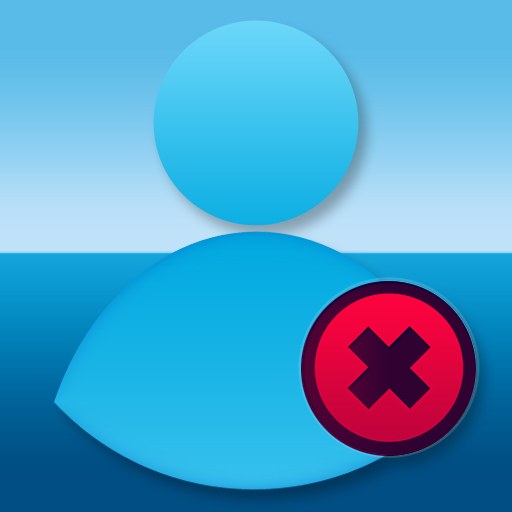
Anweisungen
Die Benutzerverwaltung in Windows XP steht nur Administratoren zur Verfügung. Wenn Sie unter einem Benutzerkonto arbeiten, das nicht über solche Rechte verfügt, ändern Sie das Konto. Ein Neustart des Computers ist hierfür nicht notwendig; öffnen Sie das Hauptmenü und klicken Sie auf die Schaltfläche „Abmelden“ – Sie gelangen direkt zum Bildschirm zur Eingabe des Benutzernamens und Passworts.
Öffnen Sie nach der Autorisierung erneut das Hauptmenü des Betriebssystems und rufen Sie das Bedienfeld auf Windows-Verwaltung- Der entsprechende Link wird in der Mitte der Liste in der rechten Hälfte des Menüs platziert. Sie können auf das Hauptmenü verzichten und den Programmstartdialog nutzen: Drücken Sie die Tastenkombination Win + R, geben Sie den Steuerbefehl ein und klicken Sie auf OK.
Klicken Sie in der Liste „Kategorie auswählen“ auf den Link „Benutzerkonten“, um auf die Liste der Konten zuzugreifen. Dieses Applet kann direkt über den Programmstartdialog aufgerufen werden, wodurch der vorherige Schritt umgangen wird. Öffnen Sie es dazu mit der Tastenkombination Winr + R, geben Sie den Befehl control /name Microsoft.UserAccounts ein und drücken Sie die Eingabetaste.
Links zu Benutzerkonten werden unten im Applet platziert. Klicken Sie auf das gewünschte Symbol. Im Fenster wird eine Liste der Vorgänge angezeigt, die auf dieses Konto angewendet werden können. Klicken Sie auf „Konto löschen“.
Wählen Sie eine der Optionen aus, wenn Sie auf dem Bildschirm gefragt werden, ob die Profildateien und Einstellungen dieses Benutzers gelöscht werden sollen. Damit ist der Entfernungsvorgang abgeschlossen.
Der Vorgang zum Löschen eines Benutzers kann auch über die Befehlszeile implementiert werden. Um darauf zuzugreifen, verwenden Sie denselben Programmstartdialog – drücken Sie die Kombination Win + R, geben Sie cmd ein und drücken Sie die Eingabetaste. Geben Sie in der Befehlszeilenschnittstelle ein Internetbenutzer„Benutzername“ /löschen, dabei „Benutzername“ durch den gewünschten Namen ersetzen. Es ist nicht notwendig, ihn in Anführungszeichen zu setzen, wenn der Name aus einem Wort besteht. Der Benutzer wird gelöscht, wenn Sie die Eingabetaste drücken.
Wenn ein Benutzer mehrere Konten mit separaten Passwörtern erstellt, kann es zu Schwierigkeiten bei deren Verwendung kommen. Das Problem wird durch die Netzwerkpasswortfunktion verursacht, durch die die Anmeldung automatisch erfolgt und dadurch der Benutzerwechselprozess beeinträchtigt wird.

Anweisungen
Um ein Netzwerk zu löschen Passwort, gehen Sie zum Hauptstartmenü und gehen Sie zum Abschnitt Systemsteuerung. Suchen Sie den Abschnitt „Benutzerkonten“, wenn Sie Windows XP verwenden, oder den gleichen Abschnitt unter „Konten und Familiensicherheit“, wenn Sie Windows Vista verwenden. Wählen Sie das gewünschte Konto aus und klicken Sie auf der sich öffnenden Seite auf den Link „Meine Netzwerkkennwörter verwalten“. Wenn Sie Windows Vista verwenden, klicken Sie auf „Netzwerkkennwörter verwalten“.
Sobald Sie das Konto markiert haben, das Sie löschen möchten, klicken Sie auf die entsprechende Schaltfläche und kehren zum Startmenü zurück. Gehen Sie zum Abschnitt „Ausführen“, um das Netzwerk zu entfernen Passwort alternativer Weg(nur für Windows XP geeignet). Geben Sie dazu den Befehl „Benutzerpasswörter steuern“ in das leere „Öffnen“-Fenster ein und bestätigen Sie mit OK. Klicken Sie im angezeigten Dialogfeld auf „Erweitert“ und wählen Sie den Abschnitt „Passwortverwaltung“. Auf dem Bildschirm wird eine Liste mit Passwörtern angezeigt. Wählen Sie das Passwort aus, das Sie löschen möchten, und klicken Sie auf die Schaltfläche „Löschen“.
Drücken Sie gleichzeitig die WIN-Taste und den Buchstaben R, um das Hauptmenü aufzurufen Windows-Menü 7, wenn Sie dies verwenden Betriebssystem. Geben Sie im Suchfenster die Zeichen „netplwiz“ ein, anschließend gelangen Sie zum Programm zur Verwaltung von Benutzerpasswörtern. Markieren Sie im Dialogfeld das Netzwerk Passwort, zum Löschen vorgesehen, und klicken Sie auf „Löschen“.
Netzwerk löschen Passwort Sie können das Tool auch verwenden Befehlsprozessor cmd.exe. Gehen Sie dazu auf „Start“, wählen Sie den Abschnitt „Ausführen“ und schreiben Sie im Fenster „Öffnen“ „cmd“. Klicken Sie auf „OK“ und schreiben Sie dann den Befehl „net use * /del“, um das ausgewählte Benutzerkonto zu löschen. Bestätigen Sie anschließend die Übernahme der vorgenommenen Änderungen durch Drücken der Enter-Taste.
Skype - beliebtes Programm um Sofortnachrichten zu senden und Videoanrufe zu tätigen. Die Liste der Kontakte kann bearbeitet werden, indem entweder neue Kontakte hinzugefügt oder nicht mehr benötigte Kontakte gelöscht werden.

Anweisungen
Starten Sie Skype, melden Sie sich mit Ihrem Benutzernamen und Passwort an und warten Sie, bis die Liste der verfügbaren Kontakte vollständig geladen ist. Klicken Sie mit der rechten Maustaste auf den Benutzer, den Sie aus der Liste ausschließen möchten. Wählen Sie im erscheinenden Menü den Befehl „Kontakt löschen“. Wenn diese Funktion nicht verfügbar ist, wählen Sie „Blockieren“ und dann „Löschen“. Bitte beachten Sie, dass in diesem Fall der Benutzer aus dem Programmfenster verschwindet, Sie jedoch weiterhin in seiner eigenen Kontaktliste vorhanden sind, allerdings mit dem Hinweis, dass Sie ihm den Zugriff auf Ihre persönlichen Daten verweigert und ihn aus Ihrem Verzeichnis entfernt haben.
Sie können den Befehl „Blockieren“ auswählen, um zu verhindern, dass der Benutzer Ihnen persönliche Mitteilungen sendet und Videoanrufe tätigt. In diesem Fall wird er mit der entsprechenden Markierung in Ihrer Kontaktliste aufgeführt. Beim Hinzufügen zur Blacklist bietet das Programm auch an, einen Kontakt dauerhaft zu löschen, wodurch Sie beide Funktionen kombinieren können – die Person verschwindet aus Ihrem Verzeichnis im Programm und kann keine Anfrage zum Hinzufügen senden in der Zukunft.
Wechseln Sie in den Online-Modus „Bitte nicht stören“. In diesem Fall können die Personen in Ihrer Kontaktliste Ihnen keine Nachrichten senden oder Videoanrufe tätigen. Der Modus wird aktiviert, indem Sie zum Skype-Hauptmenübereich und zur Registerkarte „Netzwerkstatus“ gehen. Diese Funktion wird für diejenigen nützlich sein, die Benutzer nicht aus ihrer Kontaktliste entfernen möchten, aber für eine bestimmte Zeit Privatsphäre haben möchten, damit sie niemand von ihrer Arbeit ablenkt. Gleichzeitig haben Sie weiterhin die Möglichkeit, Nachrichten an beliebige Kontakte zu senden.
Versuchen Sie, Ihrer Liste keine verdächtigen oder unerwünschten Kontakte hinzuzufügen, damit Sie in Zukunft keine Zeit damit verschwenden müssen, sie zu löschen. Bitte überprüfen Sie deren persönliche Daten sorgfältig, bevor Sie Ihre persönlichen Daten weitergeben.
Um Netzwerkgeräte einzurichten, müssen Sie diese manchmal selbst konfigurieren Gateways. Etwas deaktivieren benötigtes Gerät Wenn Sie sich vom Netzwerk trennen möchten, müssen Sie das mit dem Internet verbundene Gateway ausschalten.

Anweisungen
Starten Sie einen Internetbrowser auf einem Computer, mit dem eine Verbindung besteht Netzwerkausrüstung, um das Router-Einstellungsmenü zu öffnen. Geben Sie die IP-Adresse ein und drücken Sie die Eingabetaste. Geben Sie dann Ihr Passwort und Ihren Benutzernamen ein, um auf Ihre Netzwerk-Hardwareeinstellungen zuzugreifen.
Wenn Sie alles ausschalten müssen Netzwerkcomputer vollständig, dann trennen Internet mit einem Router. Gehen Sie dazu in das Status-Menü. Darin finden Sie den Netzwerkverbindungsstatus. Klicken Sie anschließend auf „Deaktivieren“.
Wenn Sie bestimmte Geräte vom Netzwerk trennen müssen oder Internet, öffnen Sie das Spezialmenü zusätzliche Parameter. Gehen Sie als nächstes zum Punkt „Routing-Tabelle“. Wählen Sie den erforderlichen lokalen Port aus und löschen Sie dann alle Routen. Mit dieser Methode können Sie alle statischen Routen zurücksetzen. Wenn DHCP-Funktion aktiv, dann greifen Sie auf das Netzwerk zu Internet Computerscan.
Wenn Sie einen Router verwenden ASUS, öffnen Sie das Menü „Status“, finden Sie darin eine Liste der Geräte, die mit dem Router verbunden sind, und ein Netzwerkdiagramm.
Jetzt können Sie auswählen der richtige Computer oder Laptop und stellen Sie die Option Deaktivieren ein. Es wird empfohlen, diese Methode der Gateway-Deaktivierung nur zu verwenden, wenn die Computer über Netzwerk-Hubs mit dem Router verbunden sind. Das heißt, mehrere PCs sind gleichzeitig mit dem LAN-Port des Routers verbunden.
Wenn ein PC, für den Sie das Gateway deaktivieren müssen, direkt mit dem LAN-Port verbunden ist, müssen Sie diese Verbindung nur physisch unterbrechen, indem Sie das Netzwerkkabel abziehen.
Wenn Sie einen bestimmten Computer vom Netzwerk trennen möchten langfristig, und geben Sie dann seine MAC-Adresse in die Router-Tabelle ein Netzwerkkarte. Stellen Sie dazu MAC-Adressen auf „Deaktivieren“. Um alle Einstellungsänderungen zu übernehmen, starten Sie Ihren Router neu.
Wie die Praxis zeigt, viele Benutzer persönlicher Computer beim Anmelden auf Schwierigkeiten stoßen, z. B. auf die Bestätigung eines Passworts Internet. Dies stellt zwar kein ernstes Problem dar, jedoch sind mehr als die Hälfte der Nutzer einfach nur genervt davon.

Du wirst brauchen
- - Computer;
- - Internet.
Anweisungen
Klicken Sie auf das Menü „Start“ und öffnen Sie dann die Registerkarte „Systemsteuerung“. Sie müssen die Verknüpfung „Netzwerkumgebung“ finden. IN diesem Katalog Alle aktiven Verbindungen Ihres Computers werden gespeichert, daher auch die Einstellungen. Sie können auch einsteigen dieses Menü und auf eine andere Art und Weise. Klicken Sie auf die Verknüpfung „Arbeitsplatz“. Sie sehen eine Liste aller lokalen Laufwerke. In der linken Ecke befindet sich ein kleines Menü, in dem Sie „Netzwerkverbindung“ finden.
Sobald Sie dieses Menü betreten haben, müssen Sie eine Verbindung finden Internet a, das auf Ihrem Computer installiert ist. Klicken Sie dazu auf die Schaltfläche „Alle Verbindungen anzeigen“. Wählen Sie als Nächstes die gewünschte Verknüpfung aus. Es könnte zum Beispiel „Beeline“ sein. Auf Ihrem Computer wird die Verbindung nach dem Unternehmen benannt, das den Dienst anbietet. Internet A.
Klicken Sie anschließend mit der rechten Maustaste auf die Verknüpfung und wählen Sie „Eigenschaften“. Gehen Sie dann auf die Registerkarte „Optionen“. Es erscheint ein spezielles Menü, das zum Einrichten der „Nummernwahl“ dient. Wenn Sie beim Herstellen einer Verbindung ständig nach Daten gefragt werden, bedeutet dies, dass bei „Name anfordern, Passwort, Zertifikat". Sie müssen dieses Element deaktivieren. Sie können auch ein Element wie „Verbindungsfortschritt anzeigen“ aktivieren. Mit diesem Parameter können Sie den Verbindungsstatus in Echtzeit sehen.
Wenn alle Eigenschaften Internet und konfiguriert, drücken Sie die Schaltfläche „OK“ und schließen Sie dieses Menü. Starten Sie als Nächstes Ihren Computer neu und versuchen Sie, eine Verbindung herzustellen Internet u. Jetzt werden Sie die Daten nicht bestätigen.
Tätigen Sie Anrufe, Videoanrufe, tauschen Sie Sofortnachrichten und Dateien mit anderen Benutzern aus, wo immer sie sich befinden. All dies bietet Skype-Programm. Um den Kommunikationsprozess zu vereinfachen und zu verbessern, mehrere verschiedene Arten Netzwerkstatus, der vom Benutzer je nach Bedarf gesteuert wird.




